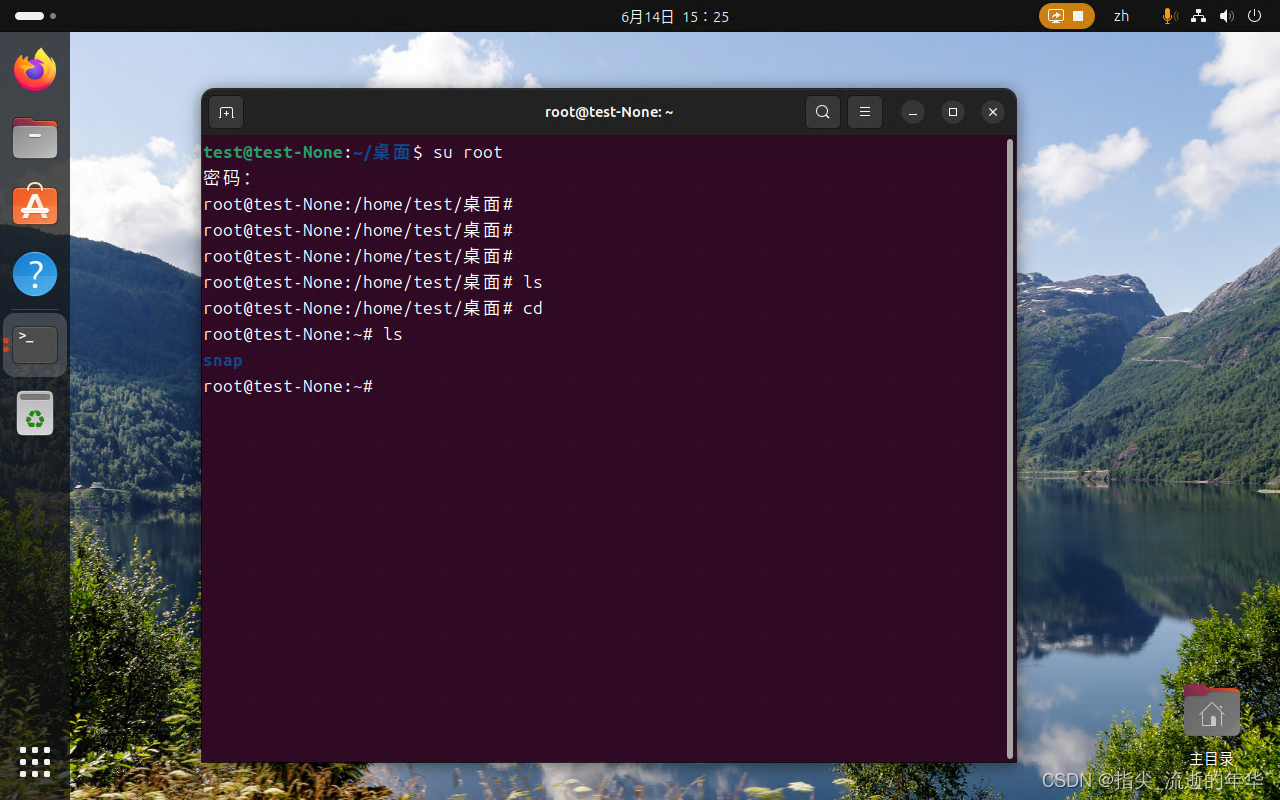Ubuntu安装部署
一、Ubuntu概述
1、Ubuntu介绍
Ubuntu是一种基于Debian的开源Linux操作系统,它是目前最受欢迎的Linux发行版之一。Ubuntu的目标是为用户提供简单易用、稳定可靠的操作系统,并以社区合作和开放源代码的方式进行开发和维护。
2、Ubuntu特点
-
用户友好:Ubuntu以用户友好的方式设计,拥有直观的用户界面和易于使用的工具。它注重用户体验,使得用户可以轻松上手和管理系统。
-
应用支持:Ubuntu提供了一个丰富的软件仓库,包含数千个免费的应用程序和工具,涵盖了各种领域,如办公套件、图形设计、多媒体、开发工具等。
-
社区支持:Ubuntu拥有庞大和活跃的社区,用户可以通过论、邮件列表和在线文档途径获取帮助和支持。社区成员还贡献了大量的软件包和改进,使用Ubuntu不断发展和改进。
-
定期发布周期:Ubuntu采用固定的发布周期,每个六个月发布一个新的版本。这使得用户可以及时获得最新的功能和安全更新,同时也能享受到长期支持版的稳定性。
-
安全和隐私保护:Ubuntu 提供了强大的安全功能和隐私保护措施。它有一个专门的安全团队负责处理漏洞和安全问题,并提供了强制访问控制(AppArmor)等功能来增强系统的安全性。
-
除了桌面版的 Ubuntu,还有针对服务器、云计算和物联网等领域的专用版本,如 Ubuntu Server、Ubuntu Cloud 和 Ubuntu Core。这些版本针对不同的应用场景和需求,提供了相应的功能和优化。
二、Ubuntu和Centos的区别
1、Centos
CentOS 是一个开源的 Linux 发行版。你会发现非常多的商业公司部署在生产环境上的服务器都是使用的 CentOS 系统,CentOS 是从 RHEL 源代码编译的社区重新发布版,它被认为是企业IT世界中使用最广泛的。CentOS 是社区支持的企业级操作系统,于2004年发布。与 RHEL 非常相似,虽然不单独提供商业支持,但往往可以从 Redhat 中找到一丝线索。CentOS 简约,命令行下的人性化做得比较好,它具有高度可定制性,安全性和稳定性。与RHEL 的密切联系使 CentOS 能够拥有相当多的企业级安全更新,从而使其成为很多用户的安全选择。
2、Ubuntu
基于 Debian 架构,自2004年首次发布以来,Ubuntu 一直是个人和专业用户的热门人选。Ubuntu 近些年的粉丝越来越多,Ubuntu 有着漂亮的用户界面,完善的包管理系统,强大的软件源支持,丰富的技术社区,Ubuntu 还对大多数硬件有着良好的兼容性,包括最新的图形显卡等等。这一切让 Ubuntu 越来越向大众化方向发展Ubuntu 的图形界面固然漂亮,但这也决定了它最佳的应用领域是桌面操作系统而非服务器操作系统。如果你需要在服务器端使用图形界面,Ubuntu 是一个不错的选择,但是,图形界面占用的内存非常大,而内存越大的 VPS 价格也越高。从这一点来讲,Ubuntu 并没有在 VPS 安装的操作系统选择之列。
3、Centos和Ubuntu区别
| Centos | Ubuntu |
|---|---|
| 基于RHEK架构 | 基于Debian架构 |
| 几乎没有更新 | 经常更新 |
| 支持cPanel/WHM | 不支持cPanel |
| 更大的用户和开发人员社区,较小的用户和开发人员社区 | 更大的用户和开发人员社区 |
| 提供的帮助较少 | 以教程和免费指南的形式提供更多的帮助 |
| 由于RHEL发布的桌面发行版并不多,因此对初学者说难以学习 | 对于之前使用过Ubuntu桌面的初学者来说,更容易学习 |
| 使用yum包管理器安装.rpm | 使用apt-get包管理器安装的.deb包 |
Centos和Ubuntu都是著名的,并且是最好的Linux发行版之一,它们都有各自的优缺点。本文的主要目的是讲述Ubuntu的安装部署。
三、安装Ubuntu-Server
1、Ubuntu官网
网址: https://releases.ubuntu.com/
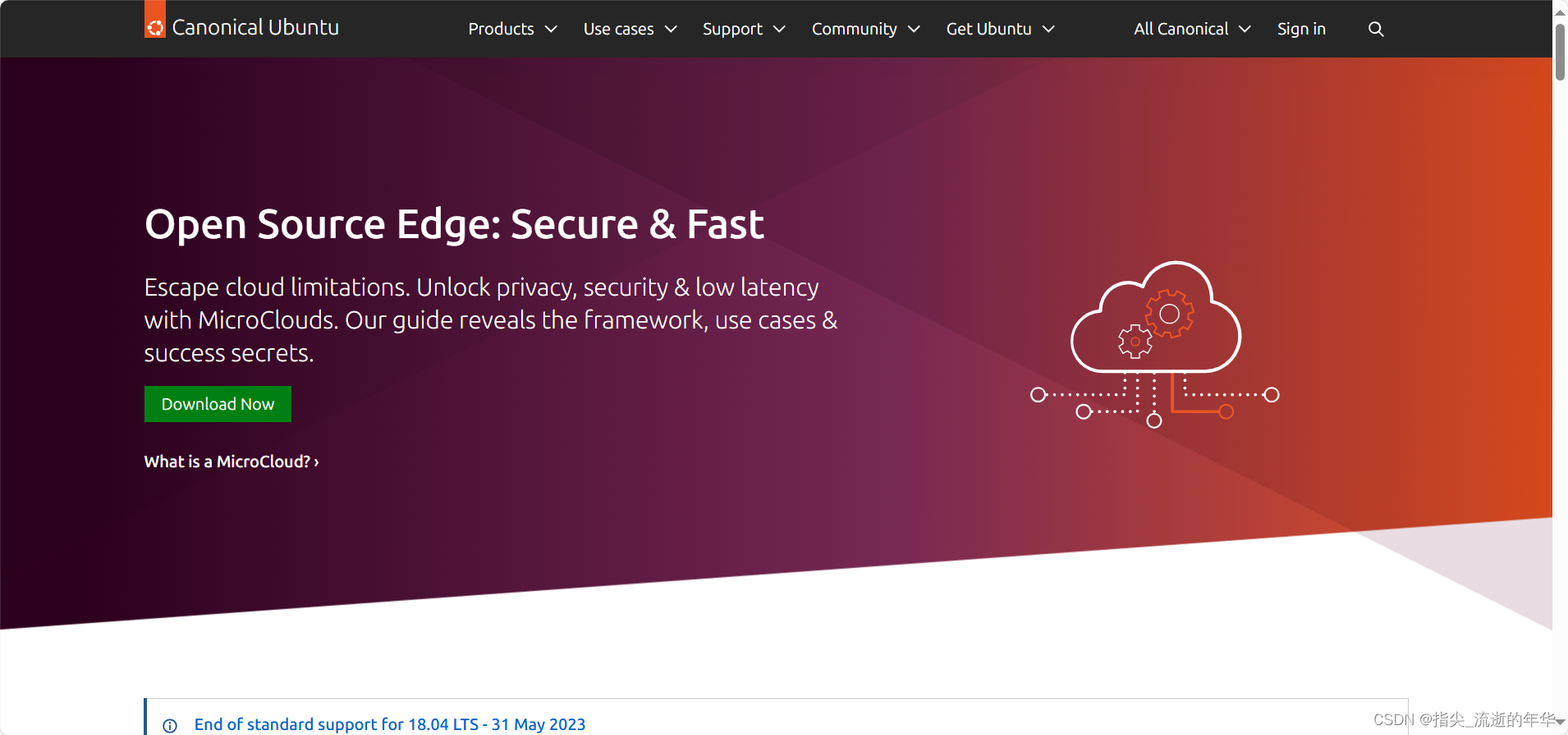
2、创建新的机子
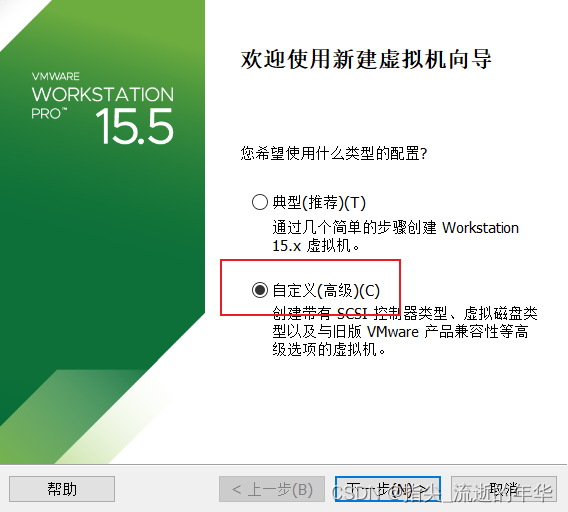
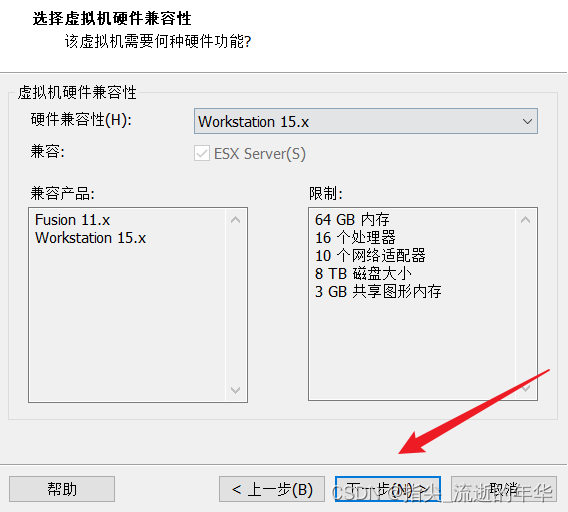
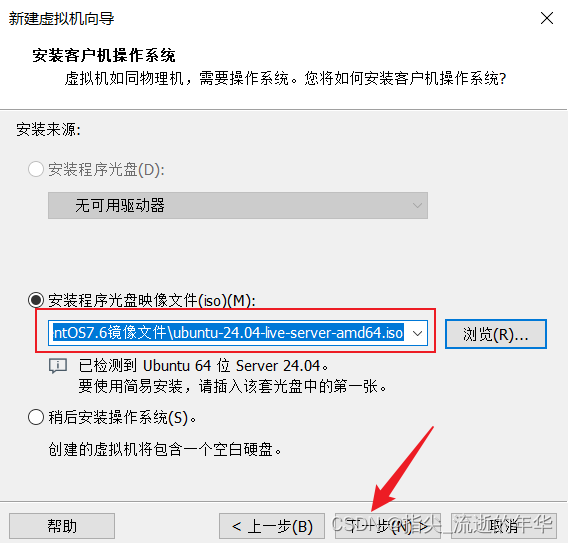
3、创建名称以及虚拟机在磁盘上的位置
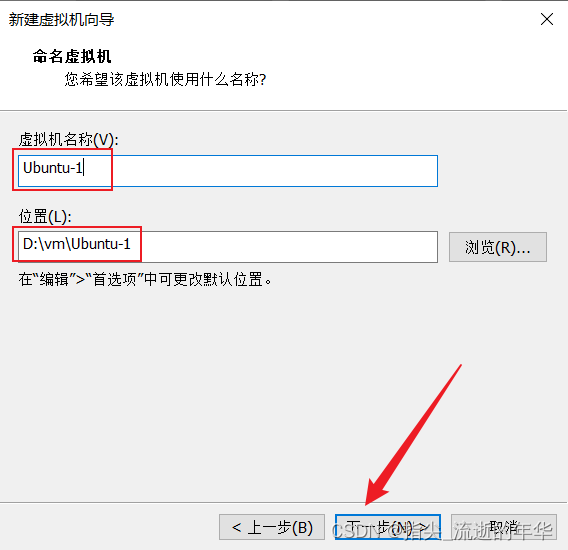
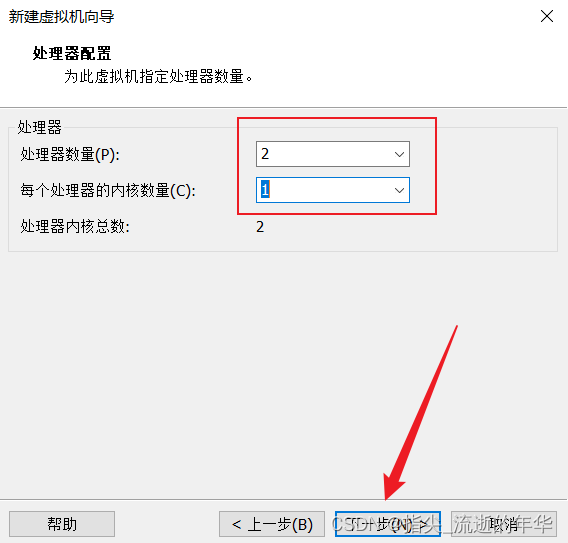
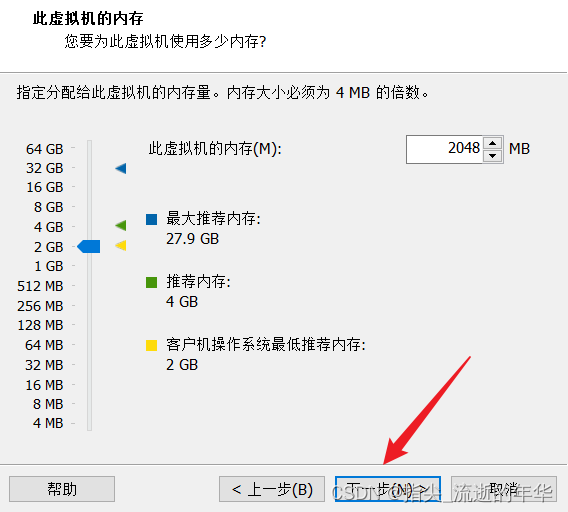
使用NAT模式,注意:这种模式时,虚拟机可以访问外网,但是外网不可以访问虚拟机。
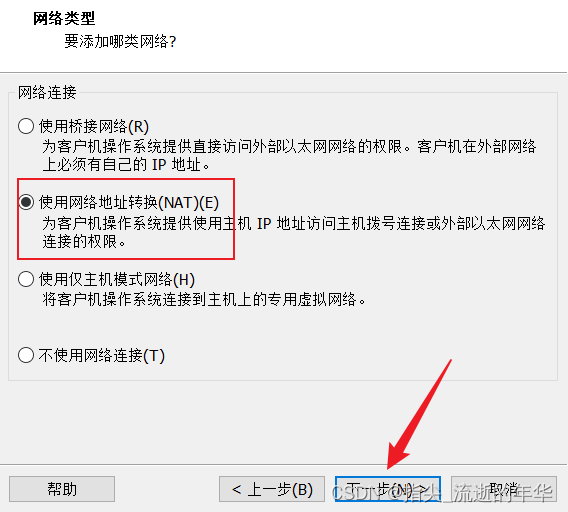
选择IP控制器类型,使用推荐即可,下一步

创建新的虚拟磁盘,下一步
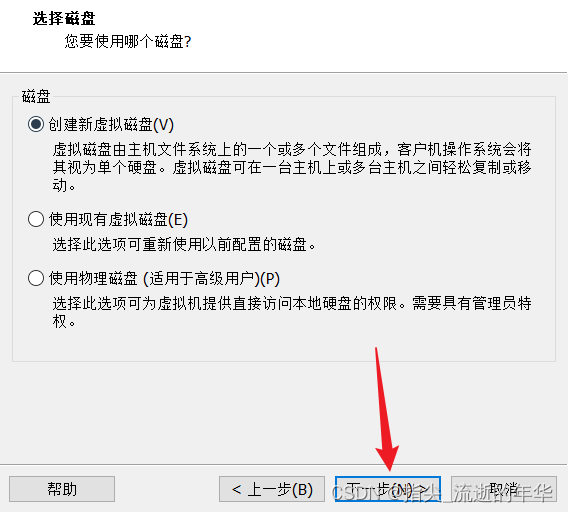
根据需求创建磁盘空间,下一步
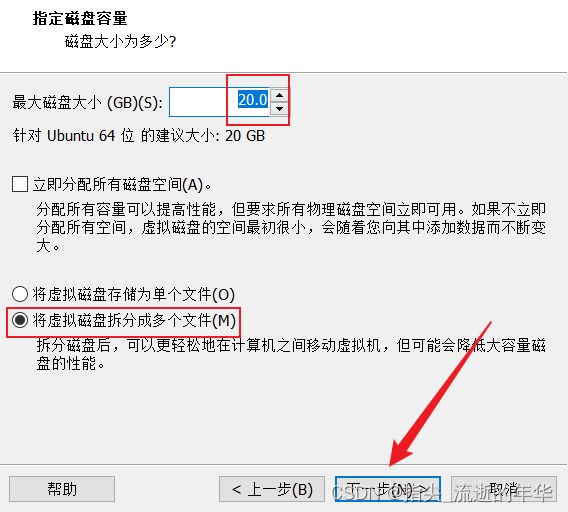

4、Ubuntu初始化和安装
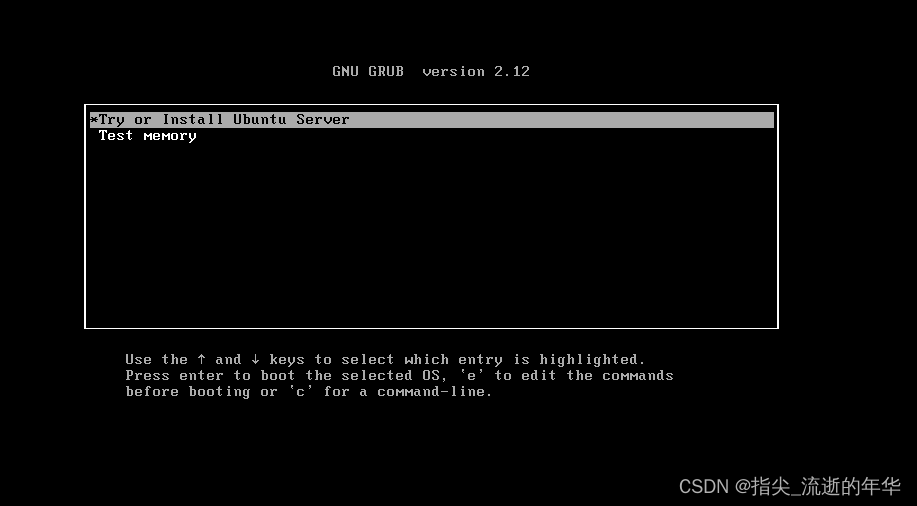
创建虚机完成后,就开始根据配置参数和Ubuntu的ISO镜像开始系统初始化
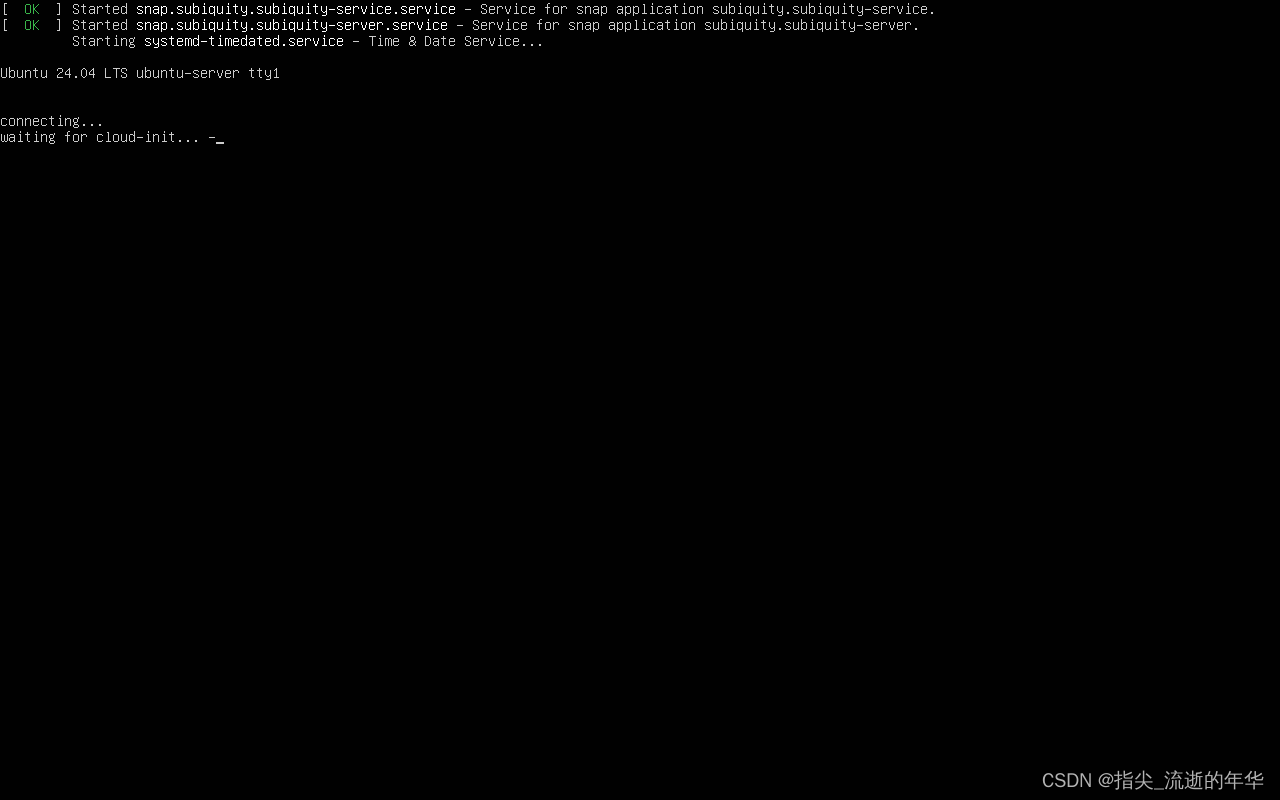
第一步选择系统语言,这个版本不像CentOS7预置有简体中文的语言包,那就选择English,后续系统安装完成后,如果需要,则可以再下载简体中文的语言包进行安装;然后Done;
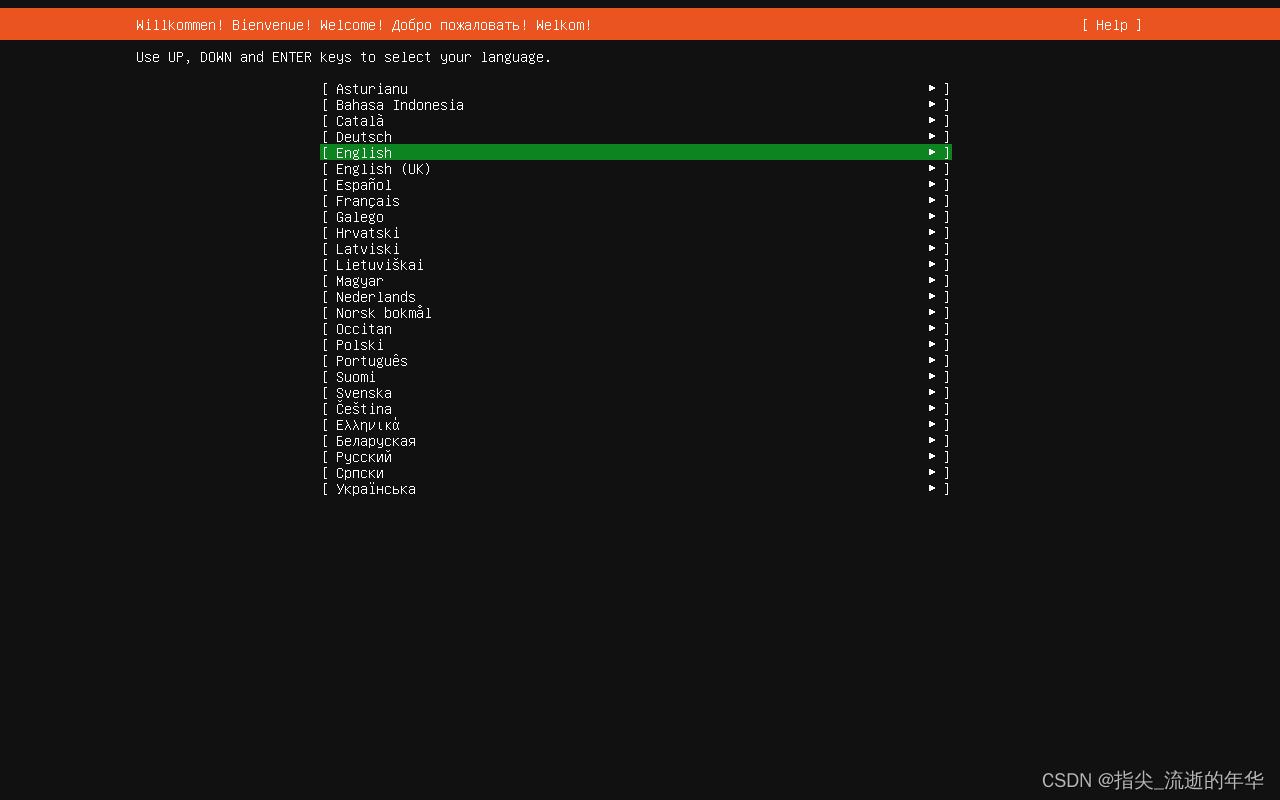
安装服务器版本,大部分情况下通过SSH客户端工具操作系统,直接默认Done
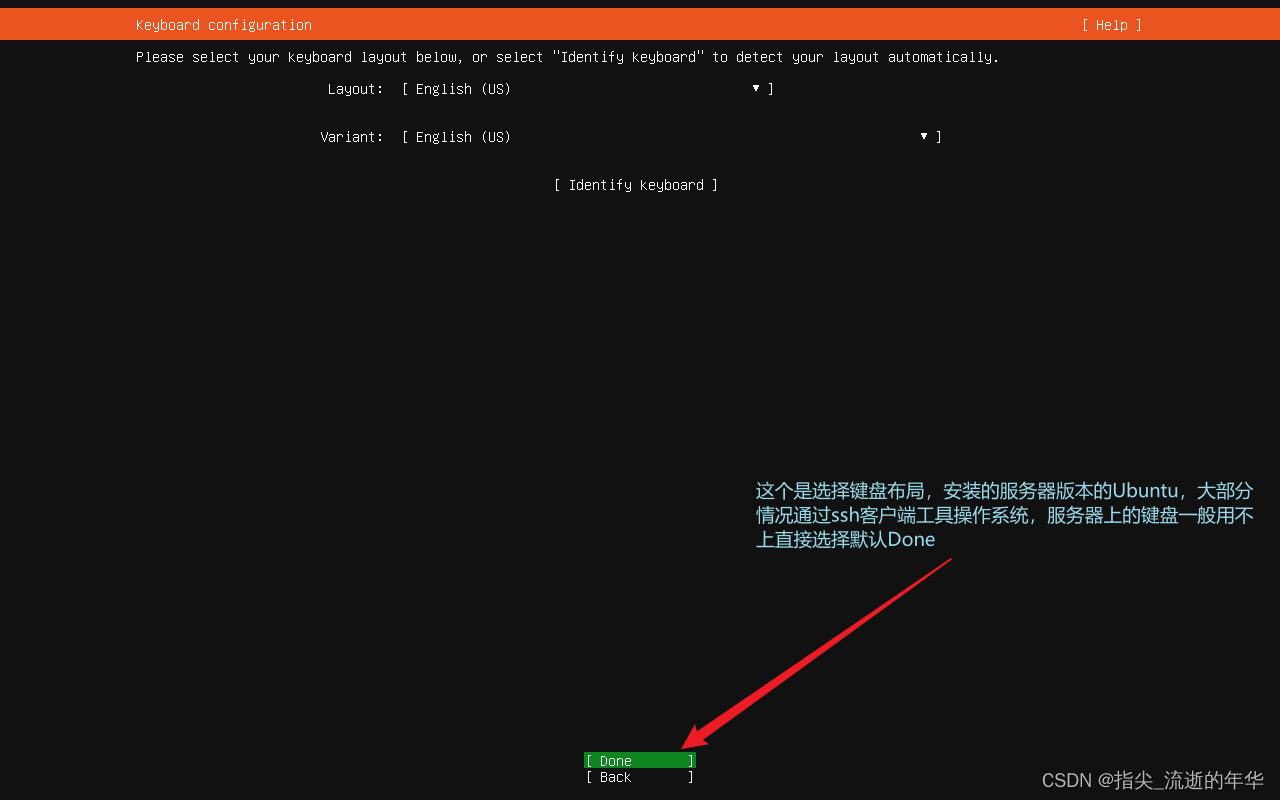
第一个标准安装,第二个最小化安装,这里直接选择标准安装
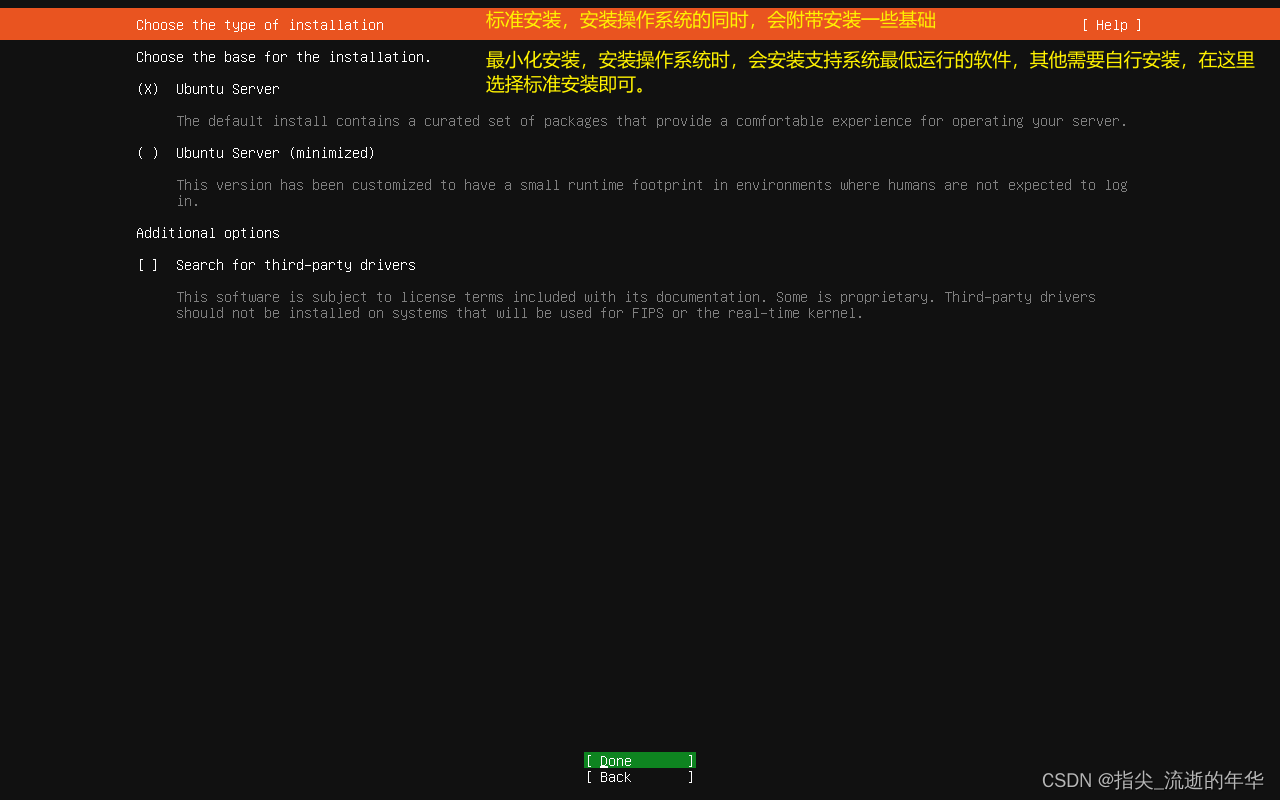
给虚机分配IP地址,后面要使用SSH客户端工具连接服务器使用,然后Done
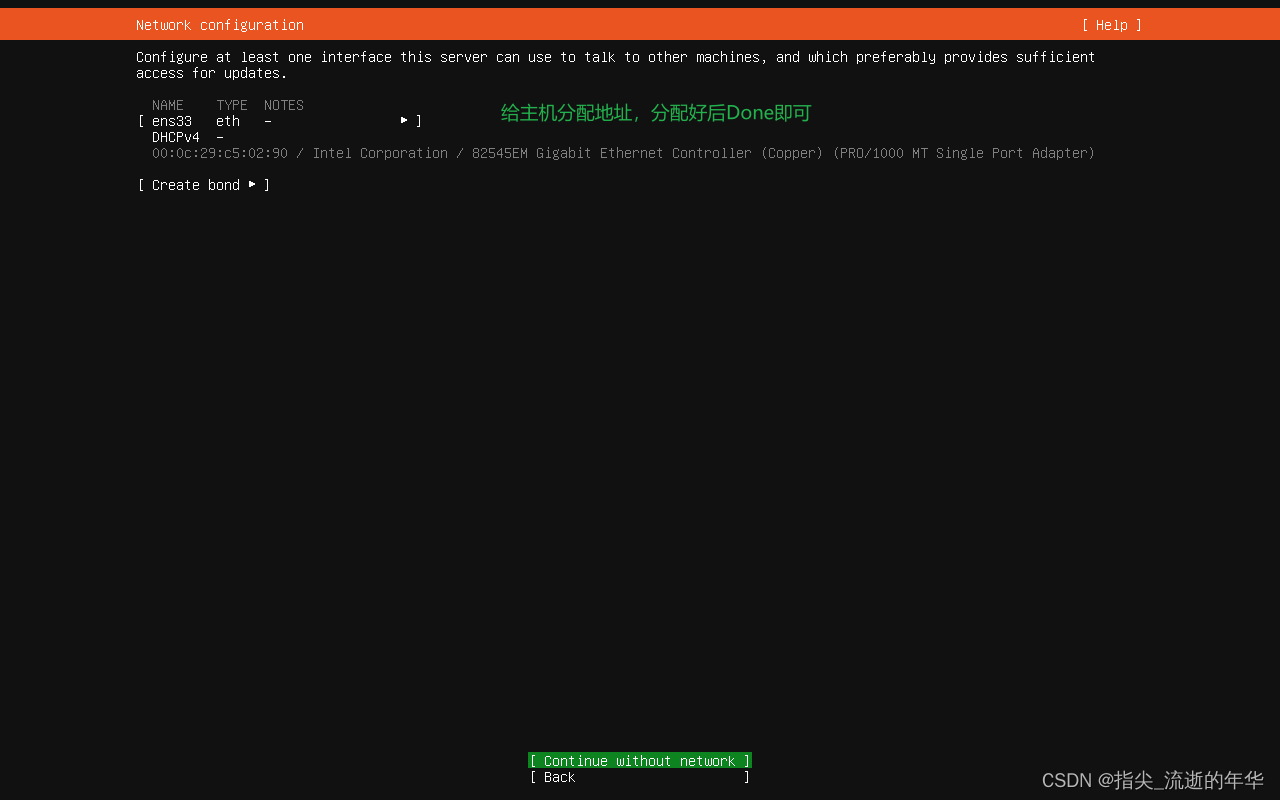
配置代理服务器地址,有就配置没有就直接默认,Done
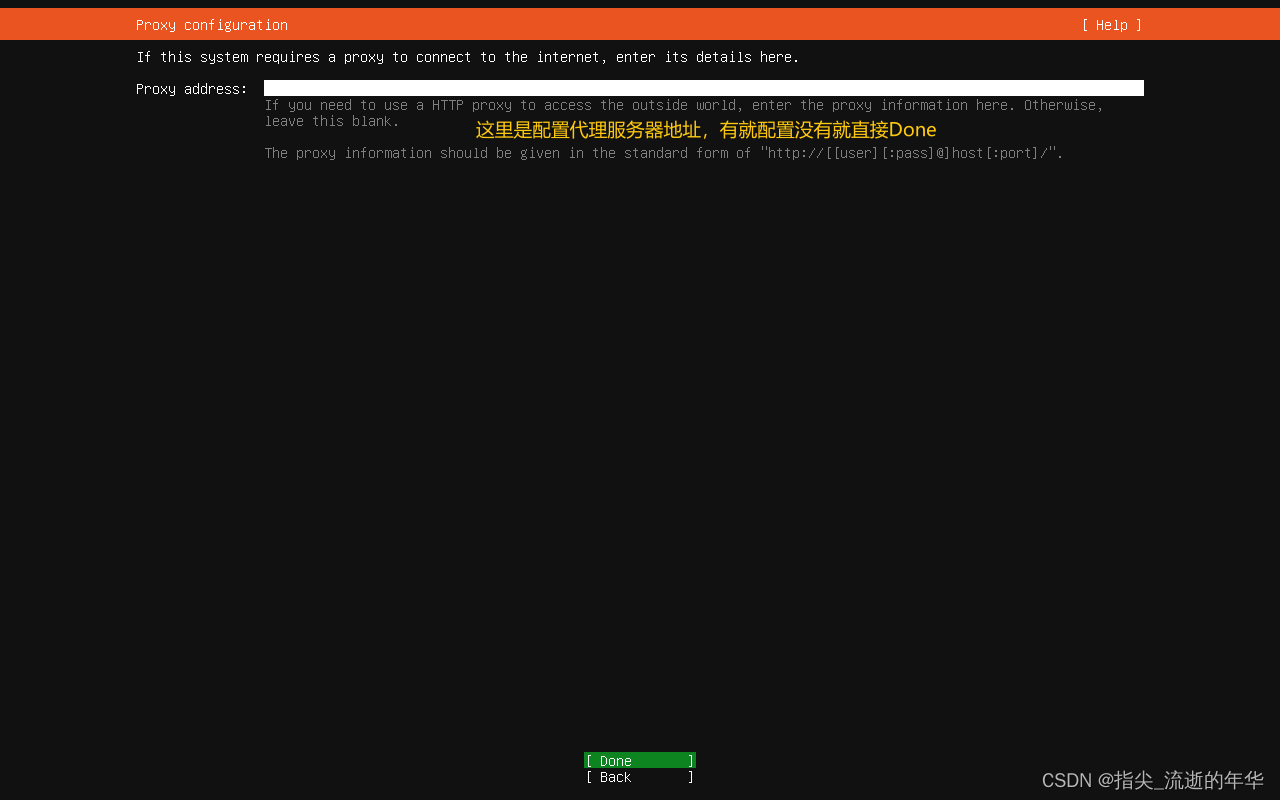
配置Ubuntu软件包存储镜像,确认镜像库地址,Done
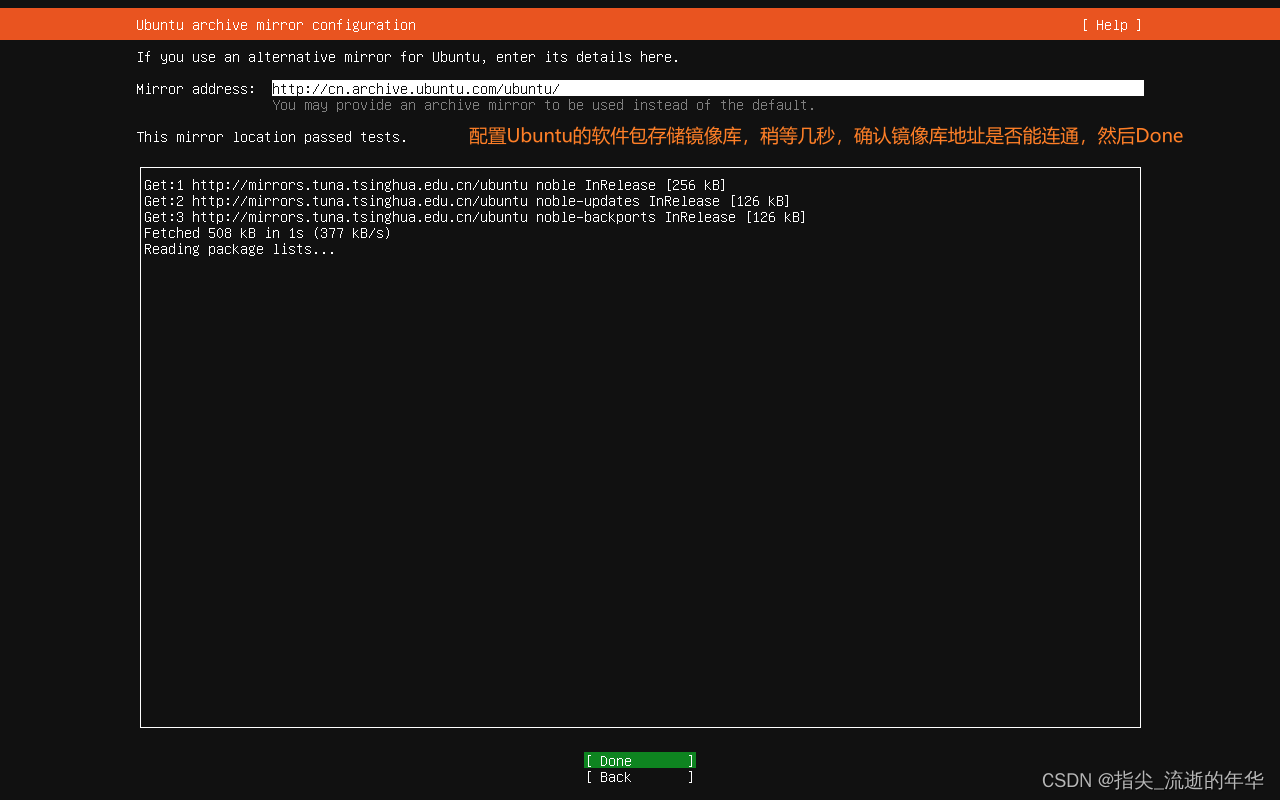
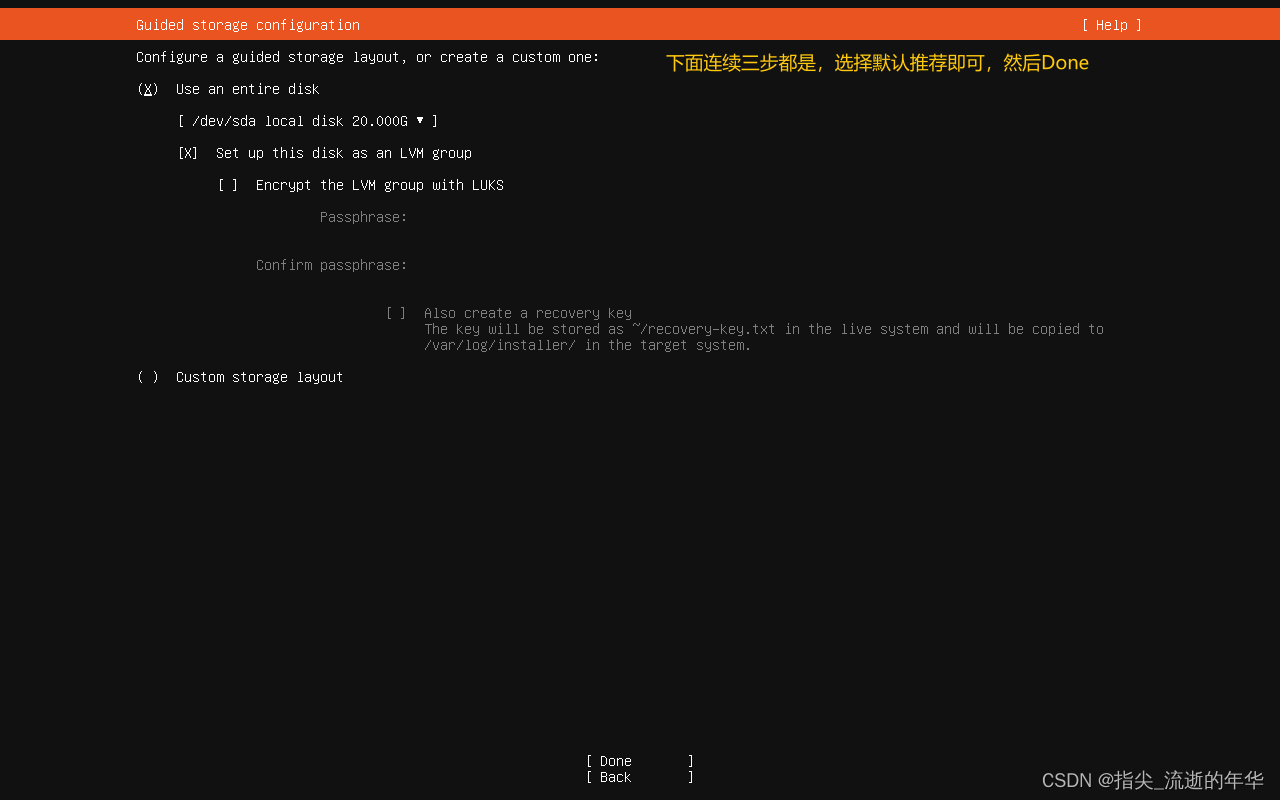
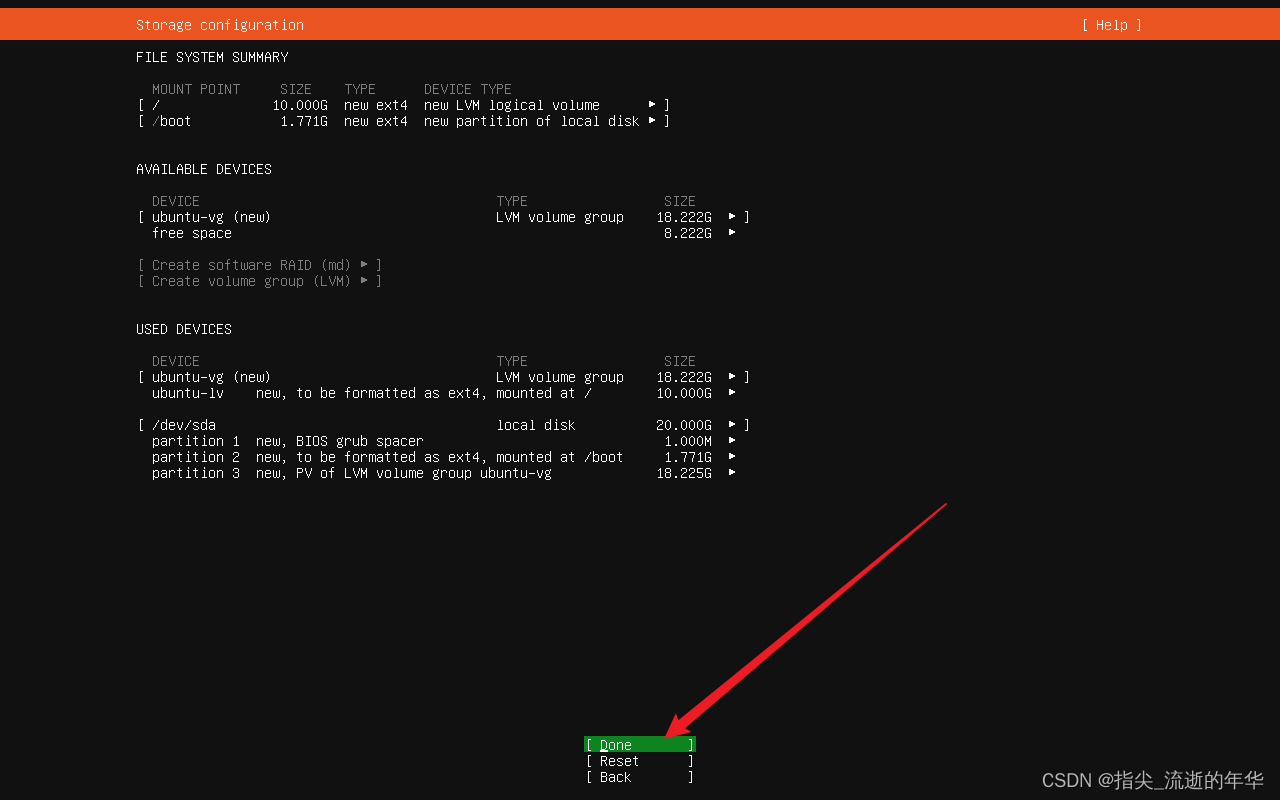
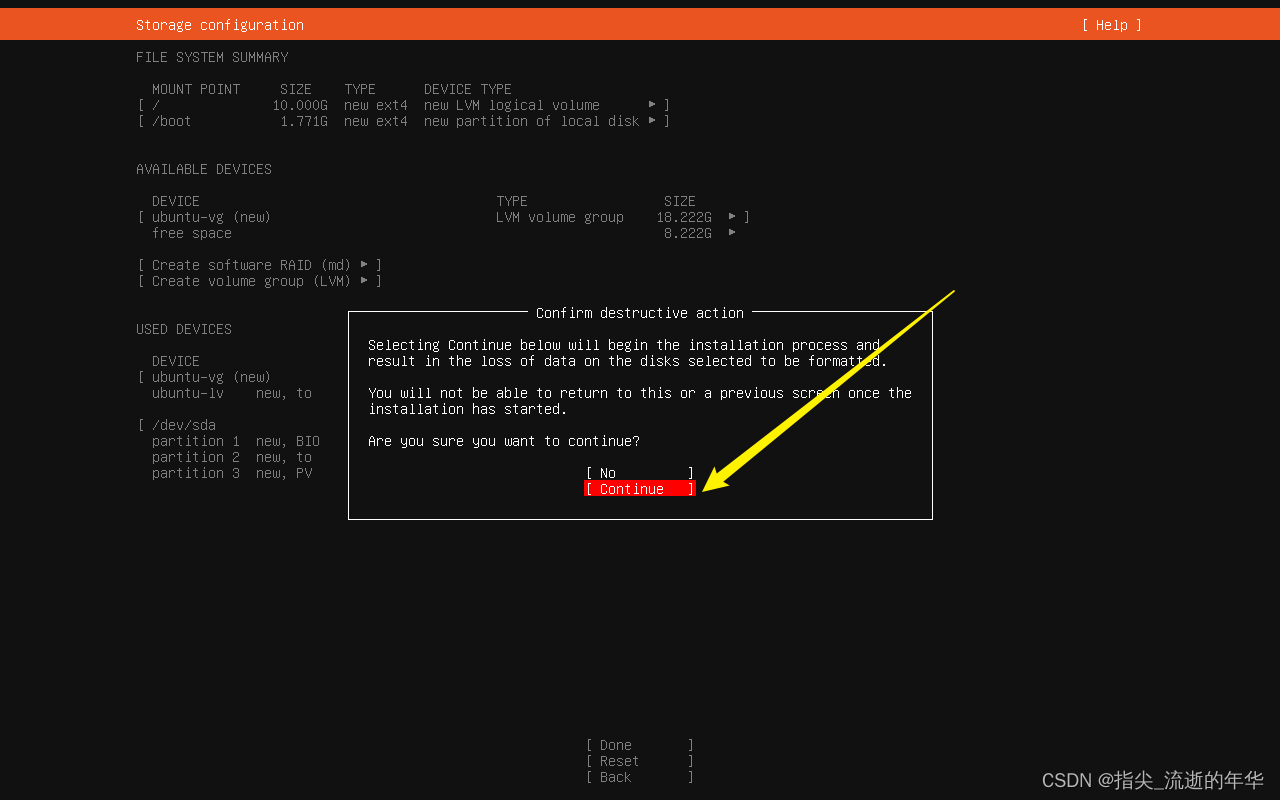
这里就是设置服务器的名称、一个新用户的用户名、密码;root会默认创建,后面注意别忘记重置一下root账户的密码;然后Done
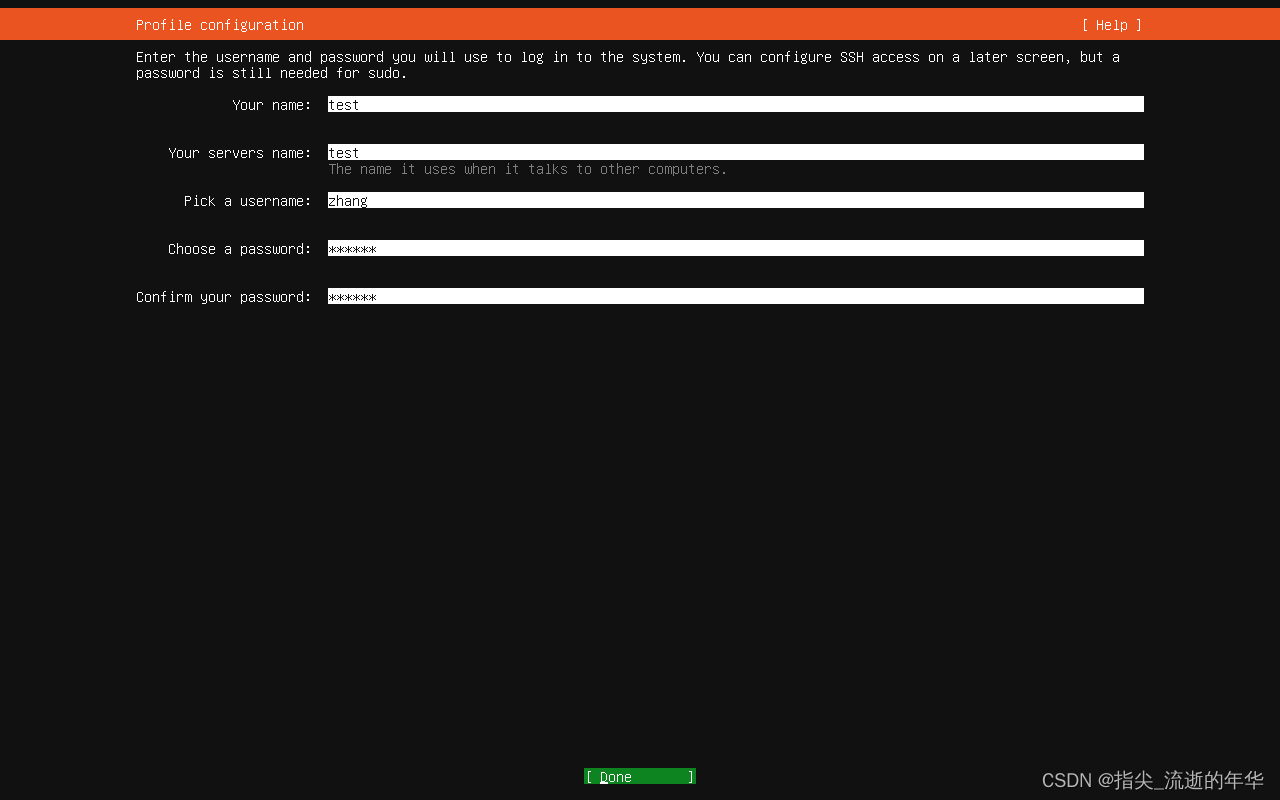
这里要勾选选择一下openssh server,因为后面肯定会用到ssh工具来连接服务器,如果这里不选择安装,后面还需要单独来安装,否则ssh客户端工具是连不上服务端的;然后Done;
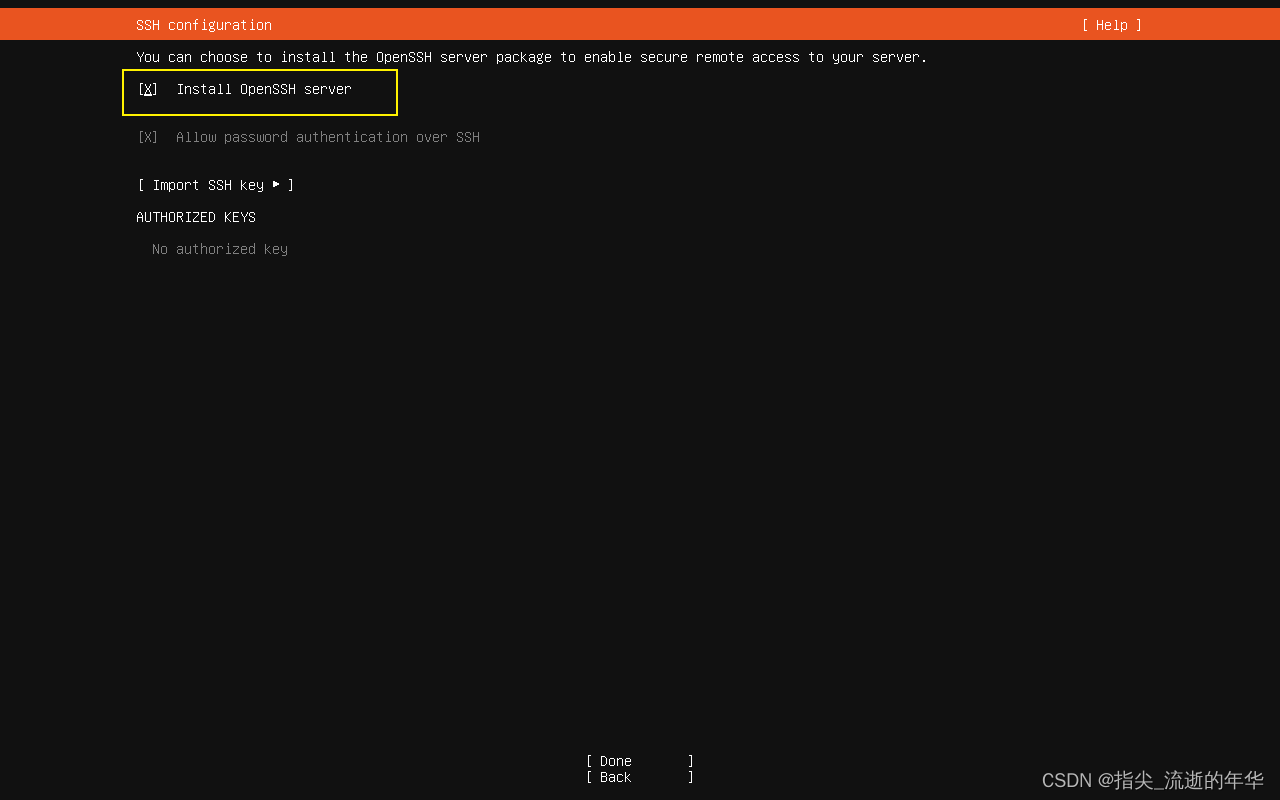
一些流行、常用的服务,如果需要,则勾选,如果不确定,直接Done;
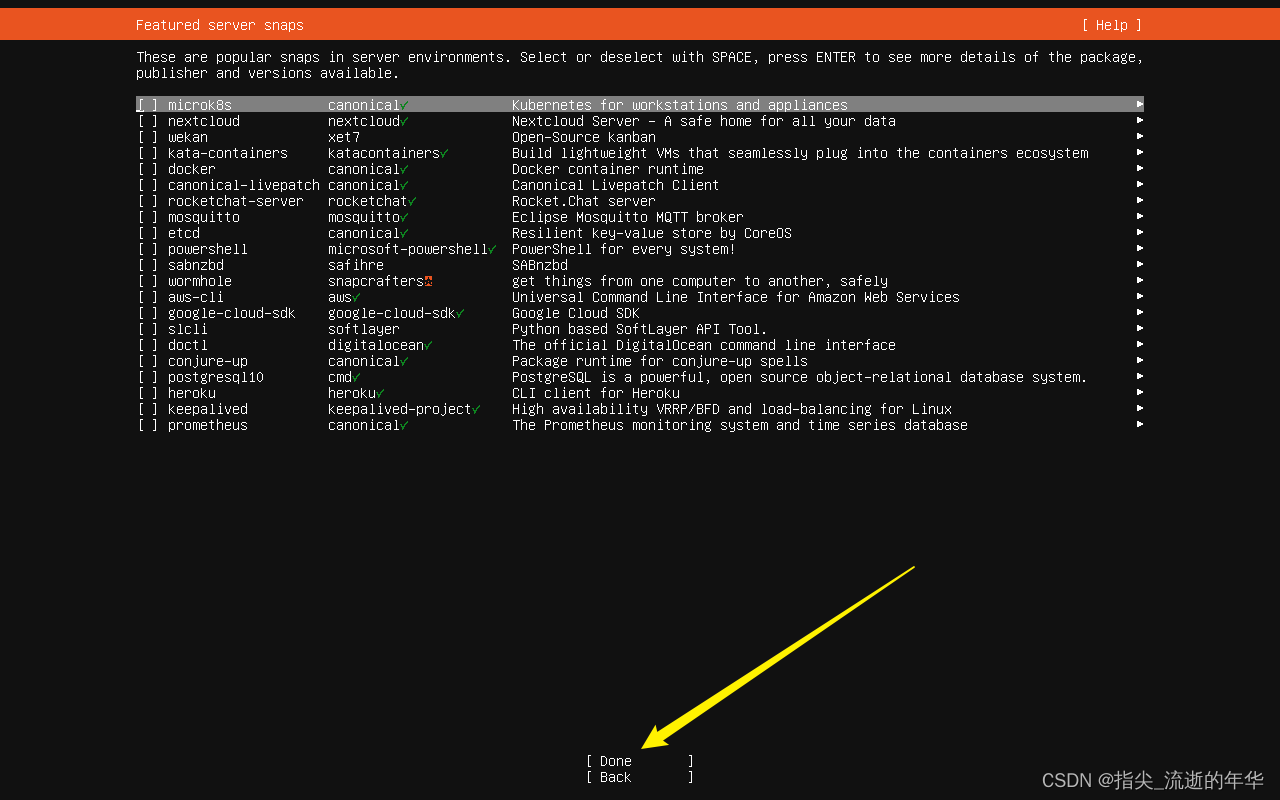
Ubuntu系统正在安装中...
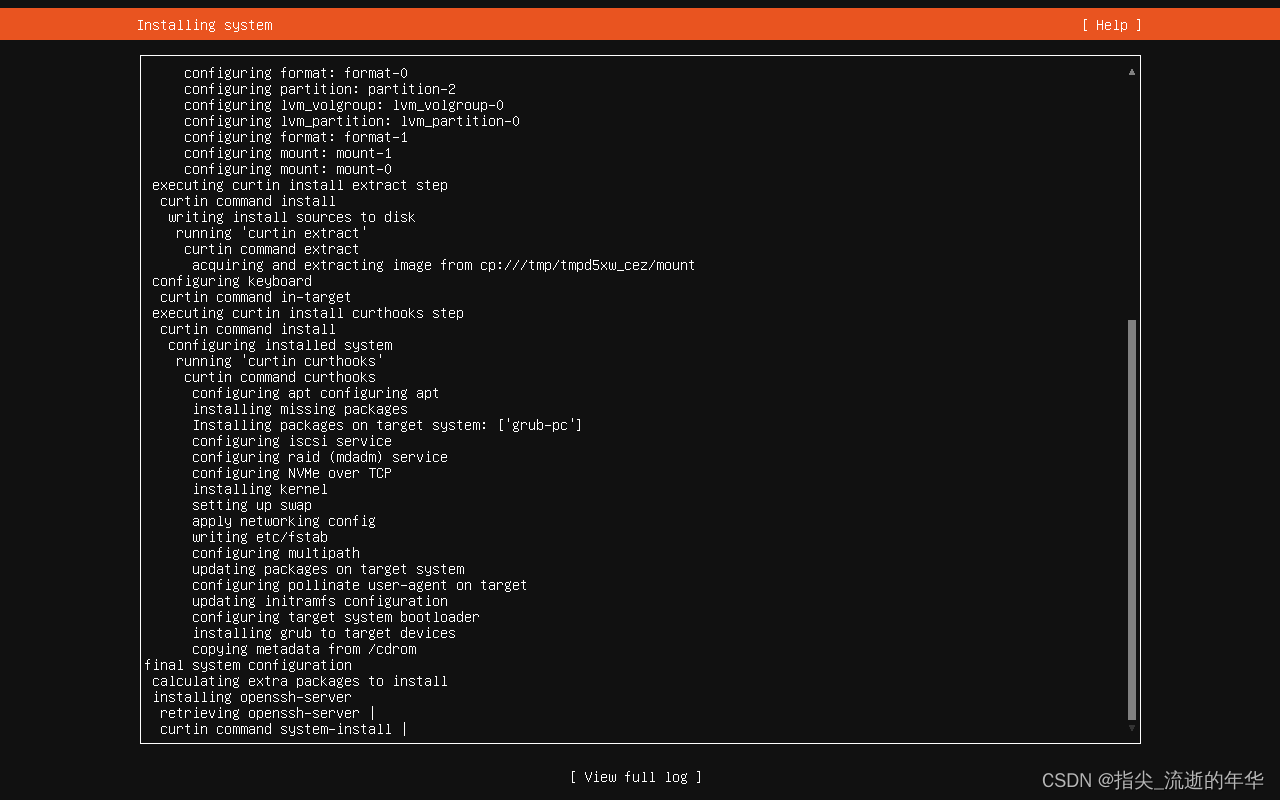
等待系统安装完成后,会提示重启系统,选择reboot now,马上重启系统;然后系统重启完成后,就进入到了登陆页面;
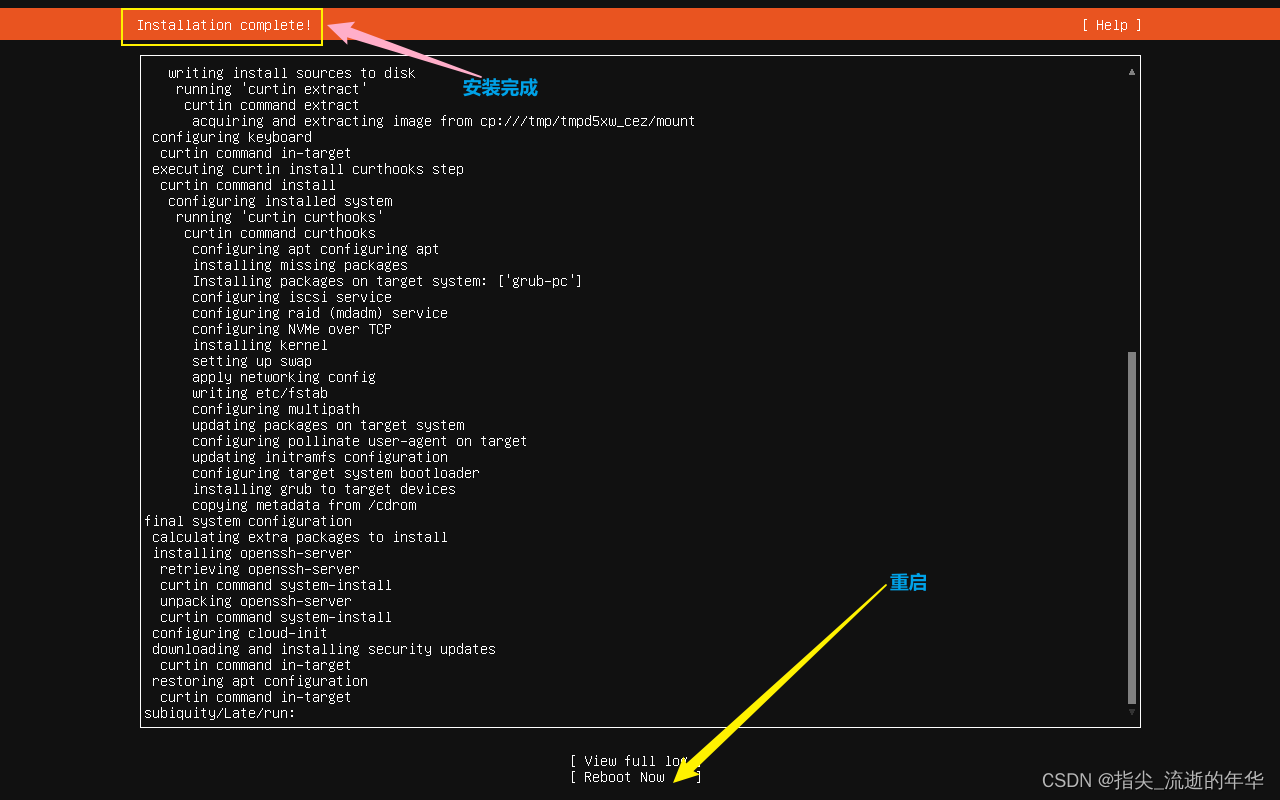
使用上面新创建的用户、密码,是可以登陆成功的;

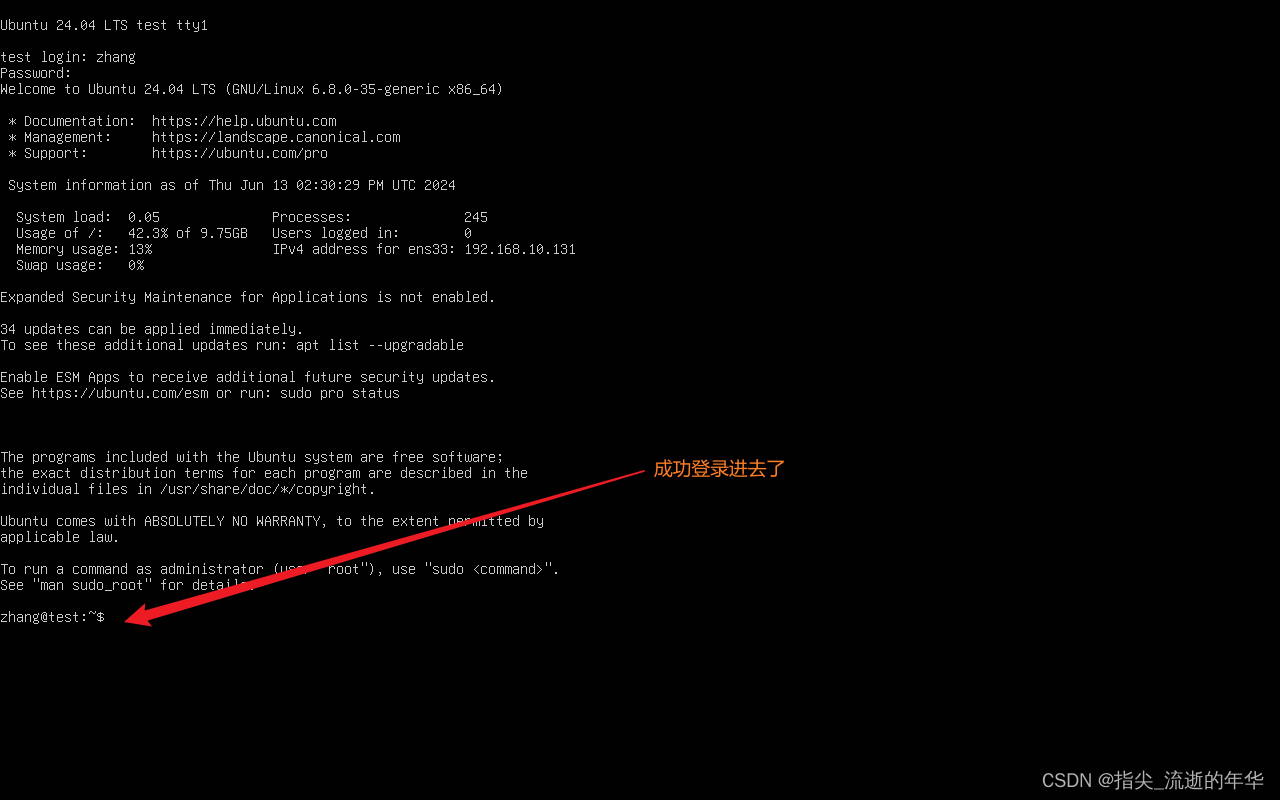
四、安装Ubuntu
首先下载镜像文件,官网: https://releases.ubuntu.com/
配置好虚机开机即可
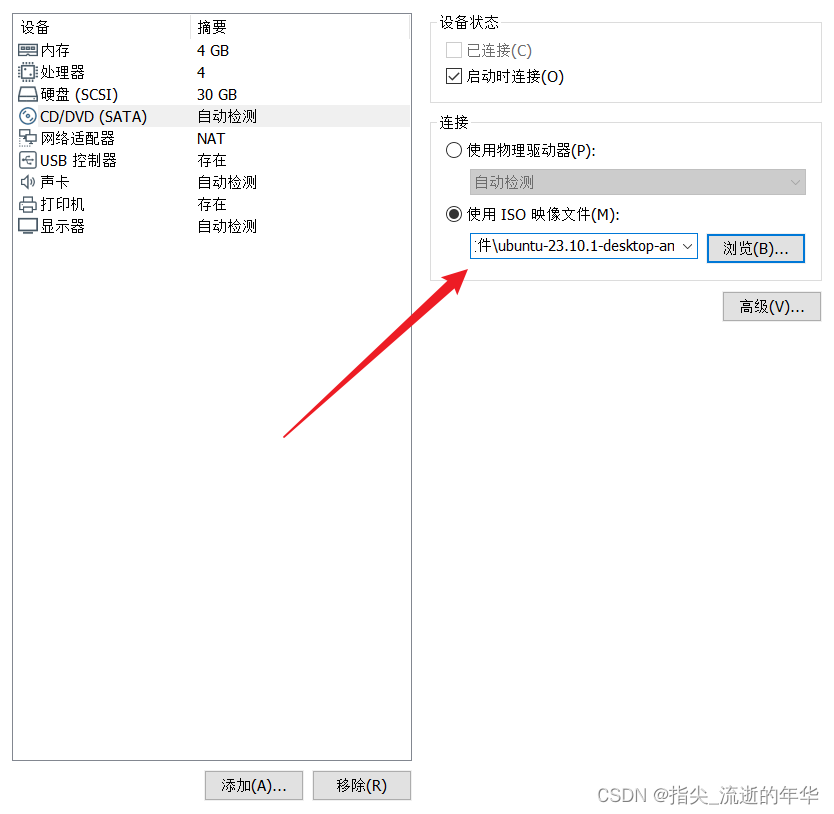
1、开始安装
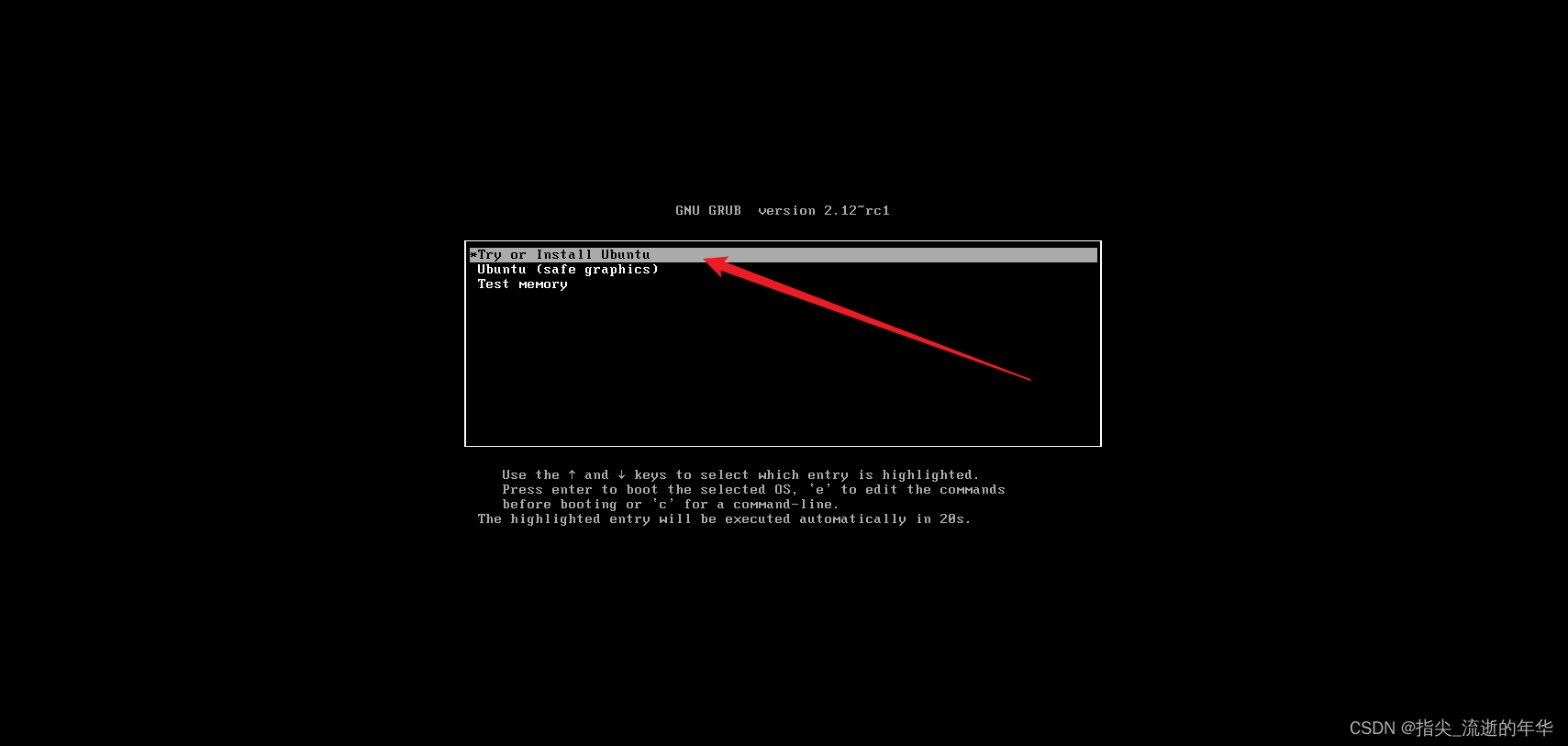
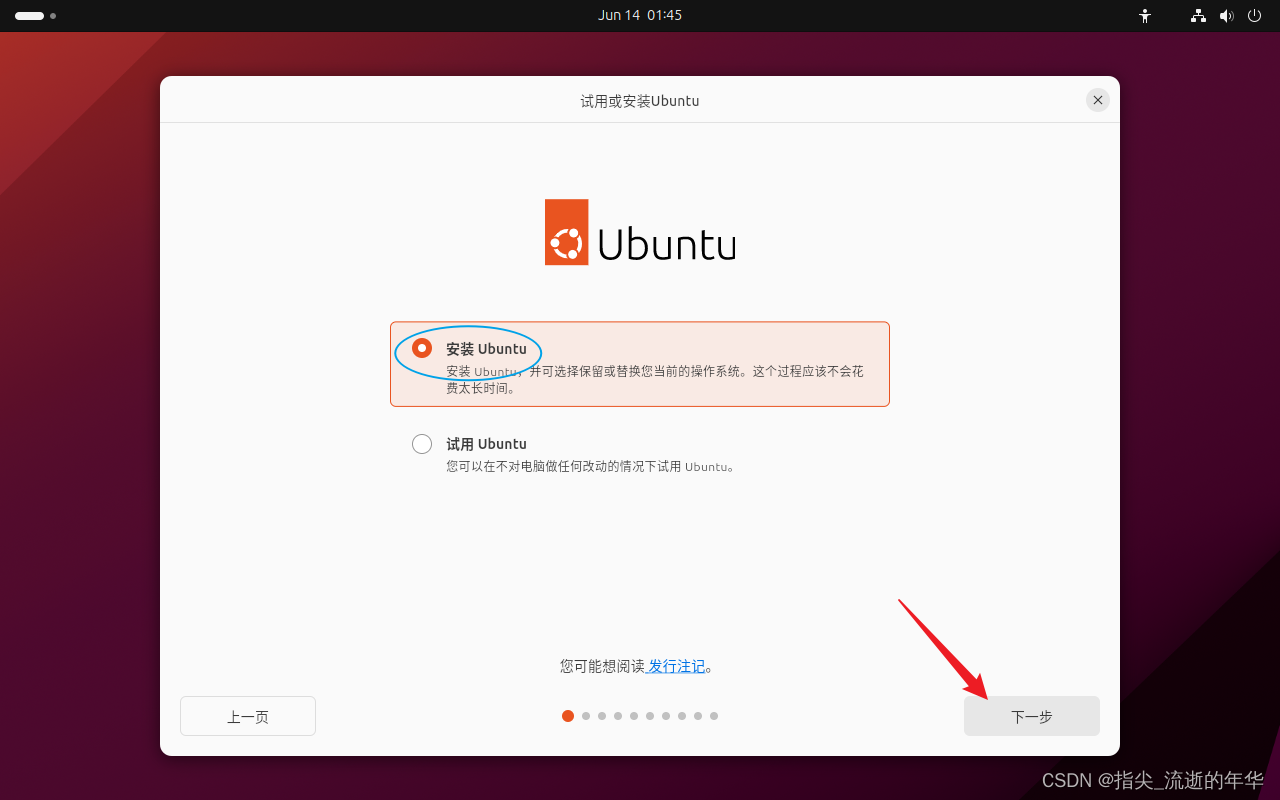
其余前面步骤都选择默认,这里需要选择一下


2、安装完成
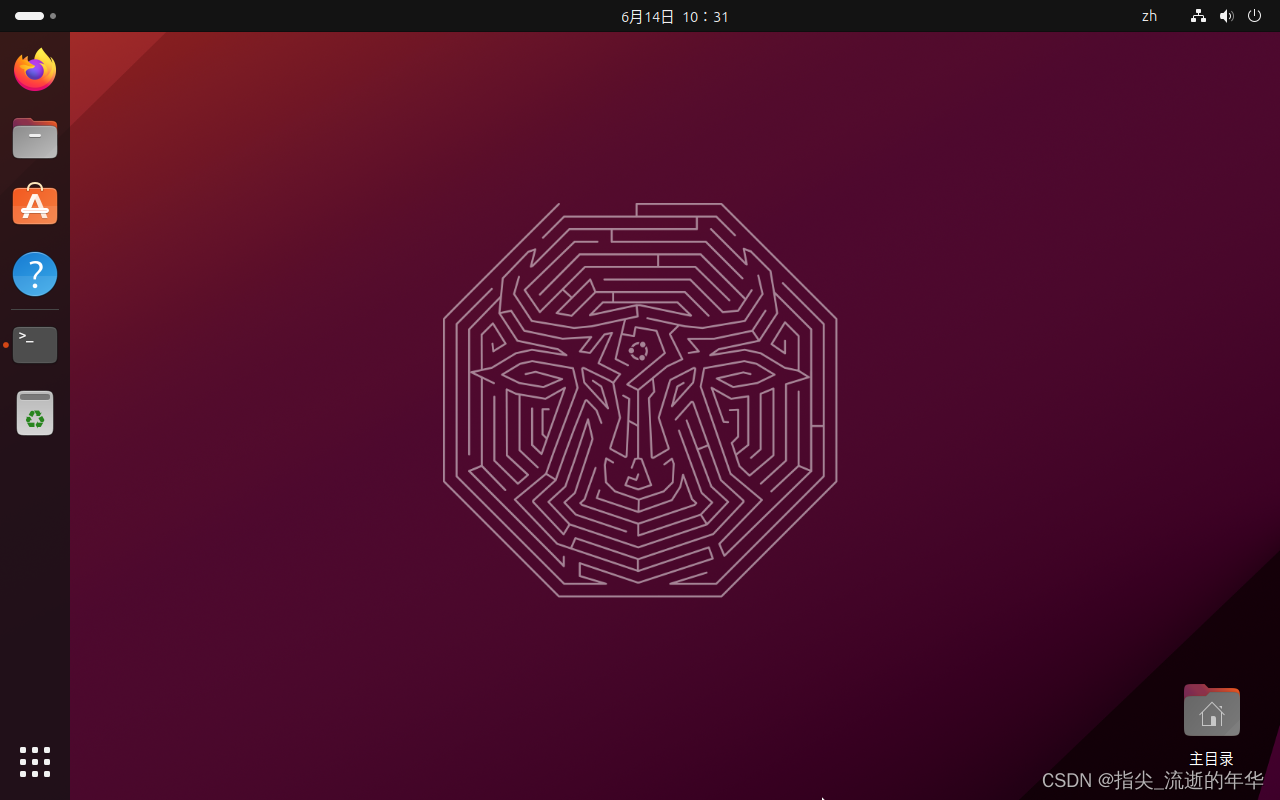
五、远程登录
1、安装SSH服务
Ubuntu不能直接用root用户登录,只能先用创建的用户登录,进去再切换root。原系统不自带SSH服务,需要安装。
# 安装ssh服务:
sudo apt-get install ssh
# 启动SSH服务:
sudo /etc/init.d/ssh start
# 开机自启
sudo systemctl enable ssh
启动完成就可以用远程工具连接
# 如无法连接,开通22端口:
firewall-cmd --add-port=22/tcp --permanent
firewall-cmd --reload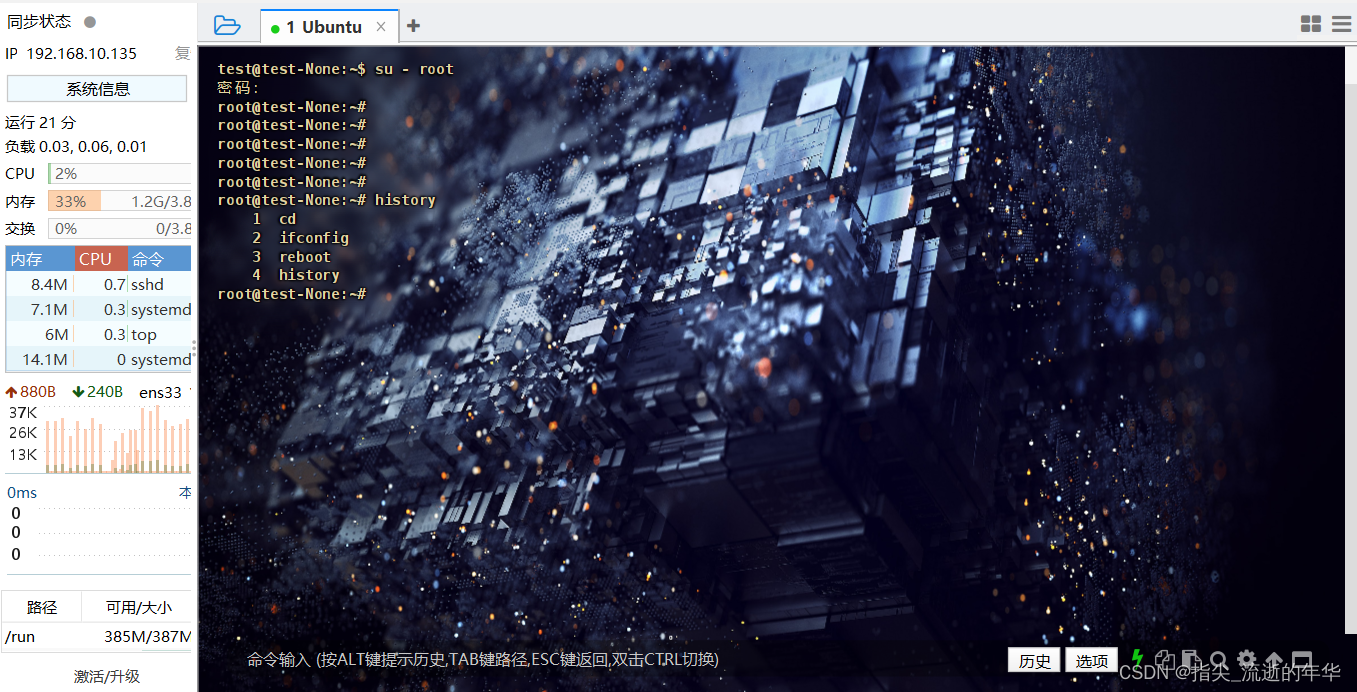
2、远程桌面
Ubuntu也可以进行远程桌面,操作如下

# 开启3389端口:
firewall-cmd --add-port=3389/tcp --permanent
firewall-cmd --reload